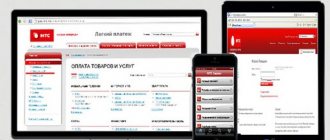При современном уровне информационных технологий отправка мультимедийных сообщений между абонентами, казалось бы, уже изжила свою популярность. Вместе с тем, при отсутствии доступа к беспроводному интернету, этот способ обмена информации становится единственной альтернативой. Именно поэтому любому пользователю важно знать, что делать, если возникает вопрос: «Не могу отправить ММС с Андроида» и как его решить.
Почему не работает эта функция:
- Для некоторых регионов эта услуга не предусмотрена. Для уточнения информации лучше напрямую связаться с представителем вашей сотовой связи.
- Также у оператора нужно запросить автоматические настройки. Для этого важно сообщить точную модель вашего телефона. После получения данных в отдельном сообщении следует активировать услугу согласно приложенным подсказкам. Если в вашем смартфоне предусмотрено использование двух СИМ – карт, настройка проводится отдельно для каждого номера.
- У вашего адресата может быть другой тарифный план, не поддерживающий данную функцию, либо использующий другие параметры сети.
Часто автоматические обновления использовать невозможно, либо они работают некорректно. Для таких случаев желательно самостоятельно настроить параметры связи. Подобный алгоритм предусматривает некоторые отличия для разных операторов.
Почему не загружаются, не отправляются, не принимаются MMS на телефонах «Android»?
Как уже отмечалось, основными проблемами с открытием или отправкой MMS являются неправильные настройки на телефоне «Android
». То есть такие проблемы могут случиться и с теми, кто отправляет MMS, и с теми – кто их принимает.
Правда, следует отметить и прочие причины:
- Изображение, отправленное по MMS, имеет большие размеры, нежели имеющееся свободное место для хранения файлов на телефоне.
- Ваш телефон, возможно, не поддерживает формат изображения, которое отправлено вам по MMS
- Функция MMS попросту отключена на телефоне или не поддерживается вашим тарифным планом
Поэтому следует исследовать все перечисленные причины. Если все настройки у вас проставлены верно, а MMS не открывается, тогда позвоните своему мобильному оператору и опишите ему свою проблему.
Отправляем ммс через смартфон
Настройки mms в большинстве случаев происходят автоматически, в том числе и на Android. Когда возникают сбои, их задают вручную, чтобы можно было свободно пользоваться такими сообщениями, несмотря на то, что для некоторых абонентов они совершенно не актуальны.
Со смартфона отправить новое mms-сообщение можно тремя путями при активных системных корректировках: через камеру, зайдя в галерею или в сообщения
.
Настройки mms находятся в одноименном пункте «Настройки» в разделе «sim карта и мобильные сети». Если вы пользуетесь несколькими картами, то нужно выбрать отдельно ту, на которой хотите совершить отправку.
В пункте «Точки доступа» выбираете точку доступа для ммс, которая так и называется и отвечает за корректный прием мультимедийных посланий. Все изменения подтверждаются командой «Сохранить».
Чтобы сэкономить свое время, можно запросить настройки у оператора или перейти на сайт с пошаговой инструкцией именно для вашей версии Андроид.
Как отправить и открыть ммс с андроида?
Открывается mms автоматически, если на Android все настроено должным образом. Как только другой пользователь вам отправил такое сообщение, то оно поступает в обычную папку и вы его можете принять без задержек и без интернета.
Видео по теме
:
Если послание не открывается, то этому может быть несколько причин:
- Переполнение памяти карты.
- Прием mms не поддерживается.
- Сбой сети.
Инструкция по отправке ммс на IOS
Среди решения регулярных проблем, актуальной является и тот вопрос, как передать мультимедийное сообщение на IOS? С этим сталкиваются владельцы нового iPhone, в настройках которого нужно еще разобраться. Инструкция по отправке аналогична, как и с Android.
Изначально нужно зайти в home-меню: «Настройки» — «Основные» — «Сеть» — «Сотовая связь передачи данных».
В последнем пункте указываются индивидуальные параметры оператора, которые можно получить автоматически или найти на официальном ресурсе. Пустыми остаются две колонки: Максимальный размер и MMS UA Prof Url. Не забудьте после всех самостоятельных корректировок перегрузить свое мобильное устройство.
Сама отправка ММС проходит в 9 этапов:
Что делать, если MMS не открывается на телефоне «Android»?
Мобильные операторы связи, как правило, присылают клиентам, купившим новую СИМ-карту, сообщения с настройками MMS и Интернета. Но не все пользователи применяют их, считая такие СМС просто лишним спамом от оператора. Просто эти пользователи, вероятно, даже не подозревают, что таким образом можно настроить MMS.
Как следствие, отправка или принятие MMS сообщений становится невозможным, так как «Android
» просто не понимает, что от него требуется в данном случае.
Теперь обсудим, как решить сложившуюся проблему. В нашем распоряжении имеются два способа: ручные и автоматические настройки MMS на телефоне «Android
».
Автоматические настройки
Если при покупке СИМ-карты вы не получали никакого СМС или получили, но удалили его, тогда вам придется настроить MMS на телефоне «Android
» по инструкции, которую мы приведем. Для каждого оператора сотовой связи существует свой порядок получения необходимых настроек:
- «Мегафон
» — отправляем СМС с текстом «
3
» (без кавычек) на
5049
и ждем ответного сообщения с настройками. - «Билайн
» — звоним на
060432
и следуем голосовым инструкциям; либо набираем USSD-запрос
*110*181#Вызов. - «МТС
» — отправляем СМС без текста на
1234
либо звоним на номер
0876 - «Теле2
» — звоним на номер
679
Кстати, если вы зарегистрировались на официальном сайте какого-либо мобильного оператора, то настроить MMS можно будет в своем личном кабинете.
Ручные настройки
Вы также можете воспользоваться ручными настройками, если автоматические вам по тем или иным причинам не помогли. Для этого в телефоне «Android
» нужно сделать следующее (наименования разделов/пунктов могут немного отличаться у разных моделей телефонов, но разобраться вы сможете):
- Заходим в «Настройки
» и проходим в «
Другие сети
» - Далее идем в «Мобильные сети
» - Затем жмем на пункт «Точки доступа
» - Теперь выбираем в списке MMS
Настраиваем MMS на «Android»
Вот, например, настройки для «Теле2
»:
Настраиваем MMS на «Android»
После того, как вы зададите все необходимые настройки, сохраните их и перезагрузите телефон.
Не получается отправить ММС с Мегафон
Абонентам Мегафон также доступны услуги отправки и получения мультимедийных файлов. Для этого используются также разные способы подключения, а в соответствующих разделах меню указать нижеприведенную информацию.
При ручном введении указывается:
- Имя — придумать любое подходящее.
- APN — mms.
- Логин — оставить незаполненным.
- Пароль — оставить незаполненным.
- MMSC — https://mmsc:8002.
- Прокси — 10.10.10.
- Порт — 8080.
- Тип точки доступа (APN) — mms.
Регистрация своего аккаунта проводится на официальном сайте: https://moscow.megafon.ru/help/settings/. Если предпочтительней вариант получения информации в СМС, необходимо отправить сообщение на номер «5049», а взаимодействие с оператором осуществляется при помощи прямого номера «05002».
Видео: Не отправляются и не принимаются MMS?
Чтобы отправлять в сообщениях ролики и музыку, нужно знать, как настроить MMS на Андроиде. Автоматических настроек, рассчитанных на популярные модели смартфонов, в большинстве случаев достаточно. Если выход в сеть и отправка файлов невозможны, может потребоваться ввести данные вручную.
Некоторые абоненты обращаются с вопросом, как настроить ММС на Андроид, в ближайший офис своего оператора. Другой вариант – позвонить оператору по сервисному номеру. Минус этого способа – долгое ожидание.
Когда автоинформатор закончит озвучивать меню, откроется переход на линию с консультантом. После принятия заявки, абоненту высылается уведомление с параметрами. Их следует сохранить, затем может потребоваться перезагрузка устройства. Иногда запрашивается активация: придется снова позвонить консультанту. Сэкономить время можно, если ввести настройки самостоятельно.
Для Tele 2
Несмотря на то, что Теле 2 существует не так давно, для него тоже можно настраивать MMS, как на обычном аппарате с поддержкой Java приложений, так и на современных устройствах с Андроид и iOS.
Ручная настройка. Зайдите в пункт меню «Настройки», далее выберите пункт «Беспроводные сети» и нажмите «Мобильная сеть». Перейдите во вкладку «Точки доступа» и задайте следующие параметры:
Далее вам остается только сохранить все параметры и отправить MMS для проверки правильности сохраненных настроек.
p, blockquote 15,0,0,0,0 —> p, blockquote 16,0,0,0,1 —>
Как происходит автоматическая настройка
Преимущество автоматической настройки ММС на Андроид – здесь не требуется участие абонента. При регистрации в сети, после установки СИМ-карты (и в некоторых случаях ввода ПИН-кода) на телефон приходит сообщение с готовыми параметрами. Его нужно сохранить, дальше можно пользоваться интернетом и отправлять мультимедийные сообщения.
Минус автоматической отладки в том, что она доступна только один раз – во время регистрации. При успешном подключении устройства к сети, в повторной настройке нет необходимости.
Решение данной проблемы
При невозможности воспользоваться возможностью автоматической настройки параметров сети, все требуется ввести самостоятельно. Для этого важно придерживаться приведенного алгоритма действий, ориентируясь на свою модель телефона и выбранной связи.
Этапы ручного ввода параметров сети:
- В разделе меню смартфона необходимо найти «Настройки».
- В этом перечне найти категорию «Беспроводные сети». Здесь указаны параметры связи, в том числе передача данных и пользование беспроводным интернетом.
- Необходимо активировать пункт «передача данных», если он не активен.
- Вернуться в меню «Беспроводные сети» и найти точку доступа. Обычно телефон выдаст два варианта подключения, один из которых будет отвечать за мобильный интернет, а второй — непосредственно за возможность отправки мультимедийных файлов.
- Для телефона с двумя СИМ – картами необходимо также указать номер, к которому будет подключена услуга.
При невозможности самостоятельной настройки можно обратиться к вашему оператору по указанному номеру или посетить сервисный центр (представительство) лично. Для специалиста центра связи подобные процедуры займут минимум времени и не представят трудностей.
Помощь оператора в подключении ММС
Если автоматическая настройка не была успешной, за помощью в том, как настроить ММС на Андроид, стоит обратиться к оператору своей сети. Сделать это можно бесплатно, позвонив по сервисному номеру. Количество запросов здесь не ограничено.
Клиенты Мегафона могут обратиться за помощью к консультанту по номеру 0500 . Когда оператор ответит, ему нужно четко объяснить ситуацию и сказать, с чем возникли сложности.
В салонах связи Мегафона можно бесплатно настроить параметры мобильного устройства. Для поиска ближайшего офиса предусмотрена команда *123# «Вызов» .
Абонент Теле2 может заказать автоматическую настройку. Для этого нужно позвонить по сервисному номеру 679 .
Итоги
В данной статье было поэтапно описано то, на Андроиде для различных операторов. Как видно из всего ранее сказанного, ничего сложного в этом. С такой задачей без проблем может справиться счастливый обладатель нового смартфона. Достаточно только следовать всем указаниям, и у вас не должно возникнуть проблем с этой процедурой.
С развитием эпохи ммс должны были утерять свою былую популярность. Но этого не случилось в силу разных причин: во-первых, не у всех людей есть доступ к интернету, а во-вторых, пересылать ммс-сообщения гораздо быстрее, чем в каком-нибудь мессенджере.
Инструкции для абонентов Мотив и Yota
Пользователям сети Мотив в том, как настроить ММС на Андроид, оператор поможет по короткому номеру 111 . С мобильного или городского телефона можно позвонить на федеральный номер 8 800 240 0000 . Но это не единственный сервис.
Заказать автоматическую настройку можно через #919 «Вызов» . Минус этой услуги в том, что при большом количестве обращений, пересылку параметров придется подождать около двух часов.
Другой вариант – отправить запрос через сообщение. На 0111 послать текст с указанием модели устройства, услуги, которую нужно подключить (в нашем случае ММС) и свой электронный адрес. На него и придут параметры.
Для пользователей сети Yota также работает сервис поддержки. Абонент может задать свой вопрос через СМС, отправив запрос на номер 0999 . Консультацию получить можно на сайте оператора или в специальном мобильном приложении.
Еще один способ…
Еще один способ получения настроек — это заказать их на региональном сайте оператора. Для этого на компьютере, подключенном к интернету, через поисковую систему находим нужную нам страничку. Затем выбираем модель смартфона и вводим капчу и мобильный номер. Потом нажимаем «Отправить». В течение 5-и минут необходимая информация будет получена. Сохраняем и устанавливаем необходимые профили. Если в течение 5-ти минут запрашиваемая информация не была получена, то лучше повторить заказ на все том же региональном сайте оператора мобильной связи. Также при этом рекомендуется сделать полную перезагрузку телефона. После этого отправляем и принимаем ММС. Проблем не должно возникнуть. Если что-то не работает — ищем ошибку. Как показывает практика — где-то что-то сделали не так. Можно удалить старый профиль и все сделать заново.
Ввод параметров вручную на Мегафон
Настроить ММС на Андроид можно через пункты меню. Его заголовки различаются в разных моделях смартфонов. В основном требуется перейти по следующим пунктам:
- Настройки.
- Беспроводные сети.
- Мобильная сеть.
Для абонентов Мегафон подготовлены стандартные параметры:
Стоимость MMS может различаться в зависимости от условий тарифного плана. Снизить затраты на отправку мультимедийных сообщений помогут специальные предложения от оператора Мегафон. За входящие MMS плата не взимается.
Ошибка «Для отправки MMS необходимо включить iMessage»
Вот именно с такой проблемой я и столкнулся. При попытке отправить ММС выскакивала табличка с предупреждением:
Не удается отправить сообщение. Для отправки этого сообщения необходимо включить функцию iMessage.
На сегодняшний день, услуга MMS уже не являясь чем-то необычным и новым, остаётся одной из самых популярных, потому что позволяет с максимальным удобством осуществлять передачу файлов, включая фотоснимки и различные изображения.
Множество пользователей специально стараются выбрать именно тех операторов сотовой связи, которые предусмотрели пакетные ммс-сообщения. К примеру, у компании МТС есть предлагаемые клиентам пакеты на десять, двадцать, или даже пятьдесят сообщений, «ММС+» — услуга со скидкой, и специальные тарифные планы с безлимитными MMS-сообщениями. В арсенале есть даже бесплатное ММС-шоу!
Настраивать ММС на Андроиде приходится по двум причинам:
- Приобретение нового смартфона;
- Если были сброшены настройки на заводские.
В любом из этих случаев придётся изменить конфигурацию для работы услуги. Сделать это можно 4 способами.
Настройки для пользователей Теле2
Чтобы отправлять в сообщениях музыку и картинки с номера Теле2, оператор предоставляет следующие параметры:
Чтобы в дальнейшем отправлять ММС со своего номера Теле2, потребуется зарегистрироваться в системе. Для этого, после ввода всех данных, нужно отправить мультимедийное сообщение себе или другому пользователю.
Если регистрация не пройдена, на телефон поступят не входящие ММС, а ссылки для перехода в Галерею. Те же ссылки придут и при отправке мультимедийного сообщения на устройство, которое не поддерживает эту функцию. В начале работы с MMS-Галереей на экране отобразится инструкция с последовательностью действий.
Платная и бесплатная отправка
Если работа с параметрами была выполнена успешно, можно приступать к непосредственной рассылке ММС. Отослать такое сообщение с телефона очень просто: зайдите в папку «Сообщения», далее выберите «Новое письмо» — «Отправить ММС». Прикрепите все, что желаете передать (не более 500 Кб), введите мобильный номер адресата и нажмите «Отправить». Если в телефоне активирован отчет о пересылке, то в тот момент, когда у получателя зазвонит телефон, вы получите уведомление о доставке.
Стоимость отправки мультимедиа может различаться на разных тарифных планах и, помимо этого, зависит от региона проживания человека. Ранее на официальной странице оператора предоставлялась возможность отправлять объемные файлы совершенно бесплатно, но теперь, увы, это стало невозможным. Теперь пользователи сети «Билайн» могут воспользоваться отправкой с сайта лишь на платной основе.
- Как проверить баланс на Билайне, через телефон, интернет и короткий номер
Как подключить отправку ММС для СИМ-карты Билайн
Сначала в перечне профилей стоит поискать название «Beeline MMS». Если оно не отображается, перейти к созданию профиля с таким названием. Для СИМ-карты Билайн параметры указаны ниже:
Чтобы завершить операцию, нужно перейти в меню сообщений и выбрать «Настройка MMS» , затем щелкнуть на профили соединения. Нужно убедиться, что выбран только что созданный Beeline MMS.
После проведения всех операций, стоит проверить результат. Создать сообщение, добавить к нему мелодию, фото или видеоролик и отправить абоненту. Если ММС доставлено, значит, все действия произведены правильно. При уведомлении об ошибке, введенные данные следует проверить еще раз.
Как открыть сообщение с вложениями на своем телефоне
А теперь давайте разберемся, что делать, если ММС прислали Вам.
Для того чтобы открыть сообщение нужно также иметь настройки ММС в своем устройстве. При получении такого сообщения Вам в смс уведомлении придет ссылка, по которой Вы сможете ознакомиться с содержимым послания.
На эту процедуру абонентам выделяется до 3 суток, по истечении которых сообщение автоматически удаляется.
Внимание! Некоторые абоненты могут удивиться, получив уведомление о том, что отсутствует информационное соединение после того, как они пройдут по ссылке. Причиной этому может стать сбой в настройках. Поэтому стоит их сравнить с теми параметрами, которые мы описали выше.
Рекомендуем к просмотру:
Алгоритм подключения на МТС
Чтобы отправлять мультимедийные сообщения с СИМ-карты МТС, потребуется создать точку доступа по таким параметрам:
- название – МТС Центр MMS;
- точка доступа – mms.mts.ru;
- имя пользователя – mts;
- пароль – mts;
- домашняя страница – https://mmsc;
- IP-адрес – 192.168.192.192;
- порт MMS – 8080;
- МСС – 250;
- MNC – 01.
Для завершения отладки, требуется отправить на сервисный номер 8890 сообщение с текстом MMS .
Услуга мобильных операторов
Как посмотреть ММС через компьютер посредством личного кабинета через интернет? Удобный и защищенный способ не требует подключения устройства. Для этого необходимо пройти простую регистрацию:
- Открыть официальный сайт своего оператора.
- Заполнить поля, требуемые в обязательном порядке.
- Логин – это номер сим-карты.
- Пароль придет на электронную почту или смс-оповещением.
- Дождаться подтверждения.
- Можно входить, пользоваться всеми настройками, просмотром информации по услугам и тарифным планам данного номера.
Как посмотреть ММС на МТС через компьютер
Когда приходит файл MMS на телефон, не поддерживающий графические форматы, оно заменяется ссылкой (адрес страницы), открыв которую можно просмотреть вложение. Есть два варианта, как открыть ММС на телефоне через компьютер:
- Официальный сайт mms.mts.ru сохраняет всю информацию, которая приходит на номер абонента. Ее можно просмотреть в любое время.
- На mms-портале mymms.ru оператор предлагает расширенные возможности. В любом случае требуется идентификация. Пройдя регистрацию по инструкции, необходимо ввести код из файла MMS и оно станет доступным.
На Мегафон
У оператора Мегафон все MMS-ки сохраняются на сервере. При отсутствии настроек по приему мультимедийного файла приходит текстовое оповещение. На сайте plus.messages.megafon.ru. пройдите в папку «Сообщения». Далее:
- в папке будет отражаться вся присланная информация;
- заходим во «Входящие»;
- выбираем нужное:
- нажимаем «Прочитать».
Здесь же можно настроить, отправить ответное MMS. В настройках доступно использовать не только номер телефона для получения и отправки мультимедийного файла, но и электронный адрес. Его необходимо подключить, отправив запрос на короткий номер посредством СМС. В ответном текстовом сообщении придет подробная инструкция о дальнейших действиях. При затруднениях всегда можно обратиться в службу поддержки.
На Билайн
Как посмотреть ММС на билайне через компьютер – задача, с которой справится даже школьник. Главное, чтобы на телефоне был подключен «Пакет трех услуг» c ММS, GPRS (ограничение по размерам получаемых отправляемых файлов 500 Кб). Подключить мультимедийную услугу можно двумя способами:
- Набрать команду *110*181#дозвон.
- Через личный кабинет на сайте.
Настройки позволяют обмениваться MMS-ками между телефонами, с помощью двух устройств по е-мейлам. Независимо от способа передачи, просмотреть видео или графический файл можно через ПК, подключенный к интернету, зайдя на сайт. Когда приходит мультимедийное сообщение, то оно обязательно сопровождается ссылкой с индивидуальным адресом, который начинается с mms.beeline.ru.
На Теле2
Как посмотреть ММС на Теле2 через компьютер? Принцип и последовательность действий, как у большинства операторов. Отличие лишь в оформлении официальных сайтов и настройках Личного кабинета. Что бы открыть MMS-ку необходимо, предварительно проверить настройки подключения услуги. В тарифных планах Tele2 (независимо от способа оплаты) услуга получения и отправки является базовой.
Уже зарегистрированный абонент может посмотреть через интернет присланные файлы, следуя алгоритму:
- Перейти на сайт t2mms.tele2.ru.
- Выбрать галерею MMS.
- Ввести номер телефона абонента, приславшего оповещение.
- Ввести присланный код.
- Нажать кнопку «Посмотреть MMS».
Автоматически настройка ММС
Данный способ очень удобен, потому что техника сделает все сама вместо пользователя. Вероятность допустить ошибку или навредить мобильному устройству стремится к нулю. Единственный минус: воспользоваться автоматической конфигурацией можно только один раз (при первой регистрации в сети мобильного оператора). Как настроить ММС автоматически:
- Установить сим-карту.
- Запустить мобильное устройство и ввести пин-код, если потребуется.
- Получить настройки в виде СМС-сообщений от мобильного оператора.
- Запустить конфигурацию и дождаться завершения установки.
- Теперь можно прочитывать присланные сообщения.
Цены на симкарты
симкарты
Можно ли просмотреть ММС на компьютере
Операторы связи совершенствуют обратную связь и ратуют за открытость информации для абонентов. Ведущие сотовые операторы Мегафон, Tele2, Билайн давно открыли официальные сайты, где можно просматривать СМС, MMS и другую полезную информацию и настройки своего тарифного плана. К такому стандарту сообщений относятся видео-, звуковые файлы и изображения различного формата, при этом любое можно раскрыть. Есть два способа, как посмотреть ММС через программы компьютера от разных операторов:
- С присоединением мобильного устройства к ПК.
- Без соединения, зайдя в Личный кабинет.
Обращение за помощью к оператору
В отличие от предыдущего способа
, просить помощи у оператора можно неограниченное количество раз. Но здесь пользователю придется четко выполнять инструкции, чтобы добиться положительного результата. У каждого оператора мобильной сети есть свой бесплатный номер технической поддержки.
Нужно попросить переслать настройки ММС
на номер мобильного телефона:
- МТС – 0890;
- Мегафон – 0550;
- Мотив – 111;
- Билайн – 0611.
После заказа настроек их необходимо принять, а потом перезагрузить устройство, чтобы начать пользоваться и отправлять сообщения. Бывает, что услуга не подключается с первого раза и требует дополнительной активации. В таком случае, нужно снова позвонить в техническую поддержку и попросить включить услугу для данного номера сотового телефона. После всех манипуляций графические сообщения будут активированы
.
Цены на мобильные телефоны
мобильные телефоны
Заказываем настройки на сайте оператора конкретного региона
Чтобы воспользоваться этим вариантом, меняем свой телефон на компьютер, подключаемся к интернету, через поисковик находим страничку своего оператора. Выбираем нужную модель сартфона, вводим свой мобильный номер и капчу. Жмём «отправить». В течение нескольких минут получаем информацию, сохраняем, занимаемся установкой необходимых профилей. По завершении процесса делаем полную перезагрузку своего аппарата.
Если всё-таки не работает, то надо искать ошибку, как правило, в своих действиях.
В нашем материале, который вы внимательно прочитали, мы рассказали обо всех возможных способах настройки ММС на android для разных операторов. Очевидно, что ничего сверхсложного в том, чтобы самому справиться с описанным процессом, нет. Следуйте указаниям в инструкции, и наслаждайтесь возможностями популярного MMS Messenger. Удачи!
Настройка ММС на Андроидеможет потребоваться в двух случаях. Первый из них — это покупка нового смартфона. Второй — это сброс существующих параметров на заводские. В любом случае, нужно изменять конфигурацию так, чтобы данная услуга заработала. Это может быть сделано четырьмя способами:
- Автоматически.
- С помощью оператора сервисного центра.
- Путем ручного ввода необходимых значений.
- С применением регионального сайта оператора.
Именно все эти методы и будут детально рассмотрены в рамках данного материала.
Настройка ММС вручную
Если дозвониться оператору невозможно, а услуга ММС необходима с минуты на минуту, то придется ее устанавливать собственными силами. Инструкция:
Следующие шаги зависят от оператора. Только некоторые графы одинаковы для пользователей Билайна, Мегафона, МТС, Теле 2, Мотива. Это «тип точки доступа» – mms и «Порт MMS» – 8080 (есть альтернативный код 9201 у абонентов МТС и Теле 2). Пример настроек для мобильного оператора Билайн.
Имя пользователя можно указать любое
(использовать символы латинского алфавита). Точка доступа – это mms.beeline.ru. Логин, или имя пользователя, будет beeline и пароль совпадает с ним (тоже beeline). В графе MMSC следует ввести https://mms/. IP-адрес для этого мобильного оператора – 192.168.094.023.
Нужно ввести только указанную информацию, а остальные графы оставить без изменений. После требуется только сохранить введенные данные и перезагрузить мобильное устройство.
Заказ настроек на сайте оператора мобильной связи:
- Зайти на сайт мобильного оператора.
- Выбрать среди перечисленного модель своего сотового аппарата, ввести номер своего мобильного телефона.
- Нажать «отправить».
- В течение некоторого времени на телефон придут настройки, которые нужно будет установить.
- Перезагрузить устройство по завершении установки.
В случае, если не удалось добиться успеха, то проблема, скорее всего, в действиях пользователя или в настройках самого телефона. Если исправить проблему
самостоятельно невозможно, стоит обратиться в сервисный центр мобильного оператора.
Инструкция
Услуга отправки и приема MMS включена у большинства абонентов по умолчанию. Исключение могут составлять лишь клиенты, подключавшиеся очень давно, когда MMS еще не существовало, и с тех пор ни разу не менявшие ни SIM-карту, ни тарифный план. Если вы относитесь к таковым, обратитесь в службу поддержки своего оператора и спросите, включена ли у вас эта услуга. Если нет, закажите ее включение. Возможно вам сообщат, что услуга подключения услуг через службу поддержки платная, в таком случае попросите продиктовать или выслать SMS-сообщением USSD-команду для самостоятельного подключения услуги, а затем наберите ее.
MMS может быть не настроено на вашем аппарате или аппарате получателя. Прежде всего, следует убедиться, что такая функция есть в обоих телефонах. Кстати, их внешний вид о наличии этой функции ничего не говорит. Так, например, телефон Siemens C55 с монохромным экраном и встроенной памятью менее одного мегабайта поддерживает MMS (хотя принимать и отправлять можно лишь звуковые файлы, а также черно-белые картинки старого формата WBMP), а Texet TM-B112, несмотря на цветной дисплей и встроенный MP3-плеер с карточкой Micro SD, функцией MMS не оснащен.
Если функция MMS есть, но не настроена, нужно снова обратиться в службу поддержки оператора и попросить выслать сообщение конфигурации MMS, указав модель аппарата. Когда сообщение придет, откройте его и выберите пункт меню, предназначенный для сохранения настроек.
Формат высылаемого вами файла должен поддерживаться телефоном получателя. Понятно, что высылать файл формата JPG на тот же Siemens C55 бесполезно. Более того, этот формат поддерживают даже не все ранние телефоны с цветными экранами. Важное значение имеет также объем пересылаемого файла.
Стандартом для MMS предусмотрен суммарный объем всех файлов в одном сообщении не более 300 килобайт. Но дополнительные ограничения могут устанавливаться аппаратами отправителя и получателя, а также оператором, особенно при подключенной услуге безлимитной отправки MMS. Часто помогает уменьшение объема сообщения до 150 и менее килобайт.
Возможны также ограничения на оправку MMS между операторами, городами и странами. В крупные праздники могут не доходить MMS-сообщения, отправленные по безлимитному тарифу, либо они могут все равно тарифицироваться. Некоторые операторы также не поддерживают отправку MMS на электронную почту.
Во все дни MMS-сообщения, отправленные по безлимитному тарифу, могут приходить со значительной задержкой, составляющей порой несколько часов. Также следует отметить, что если вы пользуетесь на мобильнике безлимитным интернетом, отправлять файлы в большинстве случаев рациональнее через него, а не через MMS.
Сегодня мобильная сеть охватывает огромные территории. И число пользователей в данных сетях становится все больше и больше изо дня в день. На смену привычным текстовым сообщениям пришли ММС
, которые расширяют возможности СМС в несколько раз. Однако, как посылать эти сообщения и, главное, как их открывать, знают далеко не все.
В сети Билайн невозможно отправить или получить сообщение
Не менее популярный оператор Билайн также позаботился о возможностях для своих клиентов. Для этого существует официальный сайт с возможностью личной регистрации и получении интересующей инфы о новых тарифах и услугах компании. Он расположен по адресу: https://uslugi.beeline.ru/. Параметры, вводимые вручную, также будут несколько меняться.
При ручном вводе данных используются такие параметры:
- Имя — придумать любое подходящее.
- APN — mms.beeline.ru.
- Логин — beeline.
- Пароль — beeline.
- MMSC — https://mms/.
- Прокси — 192.168.94.23.
- Порт — 8080.
- Тип точки (APN) — mms.
Связь с оператором осуществляется по бесплатному короткому номеру «060432». Если ни один из предложенных вариантов «не работает», целесообразней обратиться в центр Билайн лично.
Выводы
В целом можно сделать вывод, что настроить MMC на Андроиде не сложно, не зависимо от того, каким оператором вы пользуетесь. Только учтите, что отправка одной MMS составляет около 7 рублей, и это не очень выгодно, учитывая возможности современных технологий, позволяющих отправлять медиафайлы высокого качества совершенно бесплатно.
В операционной системе Android не забывайте активировать мобильную сеть, т.к. по умолчанию она может быть выключена! Внимание! Если вы не активируете мобильную сеть, то отправка MMS будет невозможна. Для этого перейдите в главное меню «Настройки» и выберите пункт «Беспроводные сети». Кликните вкладку «Мобильная сеть» и активируйте ее.
Также в OS Андроид на панели быстрых вкладок можно включить передачу данных одним кликом.
Что представляет собой настройка ммс на андроиде
? На сегодняшний день подобная услуга уже не является чем-то новым, однако она продолжает оставаться одной из наиболее удобных, учитывая, что по MMS можно передавать различные файлы, включая фотографии и изображения. Многие пользователи специально выбирают тех сотовых операторов, которые предусматривают пакетные MMS-сообщения. Например, компания МТС предлагает своим абонентам пакеты на 10,20 или 50 сообщений, (сообщения со скидкой), а также особые тарифные планы, где действуют безлимитные MMS-сообщения. Имеется даже бесплатное MMS-Шоу! И как настроить ммс на андроиде без помощи специалистов.
Подготовка настройки ММС на Андроид
Причины некорректной работы MMS, как всегда, банальны (но это точно не проблемы с регистрацией айфона, которые у яблочных бывают частенько). И первая – это отсутствие таких настроек на устройстве вообще. Это означает, что их следует заказать у своего мобильного оператора. После того, как они будут высланы на телефон, их нужно сохранить.
Смартфоны нового поколения при первом запуске вместе с SIM-картой сами идентифицируют настройки Интернета и MMS. Однако это касается только тех SIM-карт, которые уже содержат такую информацию.
Как настроить MMS самостоятельно? Для корректной работы этой функции после сохранения настроек мобильное устройство должно создать 2 точки, получив данные по GSM сети или из SIM-карты – точки передачи MMS-сообщений и точки доступа в Интернет. Если SIM-карте уже много лет, вряд ли телефон сможет самостоятельно идентифицировать себя в сети сотового оператора. Как быть в этом случае?
Инструкция по настройке ММС на Андроид
С чего начинается настройка ммс на андроиде? Сперва следует зайти в «Настройки» мобильного устройства, пункт «Ещё». В различных моделях телефонов пункт может называться по-разному – например, «Настройки связи» или аналоги такой фразы. Далее следует выбрать опцию «Мобильная сеть» и нажать на неё, после чего пользователь увидит настройки, которые связаны с его сотовым оператором.
Следующий необходимый ему пункт – «Точки доступа» («Точки доступа», «APN» и т.д.) Здесь потребуется создать новую точку доступа специально для MMS. Для этого следует нажать на вспомогательное меню и выбрать «Новая точка доступа» («Создать APN»). Скорее всего, точка доступа будет отсутствовать, однако если она уже есть, но MMS-сообщения до сих пор не отправляются, её потребуется удалить и создать новую.
Для новой точки доступа нужен определённый список параметров, узнать которые можно у своего сотового оператора. Например, для абонентов Билайн они выглядят так: MMSC — https://mms/, Proxy -192.168.094.023:8080, APN — mms.beeline.ru, Username – beeline, Password – beeline. Итак, осталось ввести корректные параметры.
Статья рассказывает, как следует настраивать ММС на операционную систему Android.
Навигация
Возможность отправлять ММС с тех или иных мобильных устройств уже не является какой-то особой технической услугой, предоставляемой за большие деньги. ММС можно отправлять с такой же простотой, как и СМС, но для этого, конечно, ваш гаджет должен быть настроен соответствующим образом. В данном обзоре мы будем обсуждать, как следует настраивать мобильной устройство под управлением операционной системы “Android
” для отправки ММС-сообщений.
Для Beeline
Если вы пользуетесь SIM-картой от Билайна, то вам нужно настраивать MMS, исходя из инструкции в этом подзаголовке!
Автоматическая. Позвоните по бесплатному номеру 06741015 , после чего вам будут автоматически отправлены все параметры MMS. Их можно будет сохранить прямо в диалоговом меню после открытия входящего SMS. Еще у Билайна доступна опция настройки данной технологии при помощи личного кабинета.
Ручная. Заходите в «Настройки», выбираете вкладку «Беспроводные сети» и следуете в «Мобильная сеть», нажимаете пункт «Точки доступа». Здесь вам нужно будет указать настройки конкретно для Beeline! Они будут следующими: